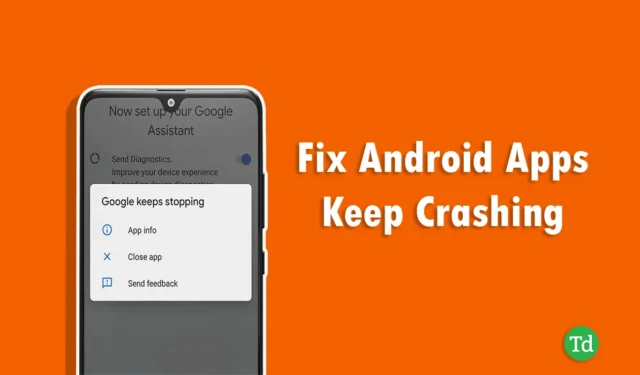
Les applications sont un élément essentiel de tout smartphone. Sans elles, les fonctionnalités sont extrêmement limitées. Cependant, de nombreux utilisateurs rencontrent des problèmes de plantage d’applications. Il s’agit d’un problème répandu qui peut souvent être résolu en quelques étapes simples. Si vous rencontrez des plantages d’applications sur votre appareil Android, nous avons compilé les solutions les plus efficaces.
Il existe de nombreuses raisons pour lesquelles les applications peuvent planter, notamment des problèmes de compatibilité des appareils, une mémoire insuffisante, des bugs de version d’application, une surabondance d’applications installées ou des incohérences réseau. Chacun de ces facteurs peut contribuer au problème.
Ne vous inquiétez pas, nous avons étudié ce problème en profondeur et identifié les méthodes les plus efficaces pour résoudre les plantages d’applications sur Android. Examinons ces solutions pratiques pour les applications qui continuent de planter sur les appareils Android.
1. Redémarrez votre appareil Android
Lorsqu’une application plante régulièrement, la première étape consiste à redémarrer votre appareil. Des problèmes peuvent parfois empêcher les applications de se charger correctement. Un redémarrage de l’appareil peut donc aider à résoudre ces problèmes et à repartir à zéro.
2. Forcer l’arrêt de l’application
L’arrêt forcé de l’application est une autre méthode efficace, car elle ferme complètement l’application et élimine les problèmes temporaires qui peuvent être à l’origine du plantage. Suivez ces étapes :
- Appuyez longuement sur l’application problématique et appuyez sur Informations sur l’application .

- Appuyez sur le bouton Forcer l’arrêt , puis cliquez sur OK .

3. Effacer les données et le cache de l’application
Effacer les données et le cache des applications est l’un des meilleurs moyens de lutter contre les problèmes de plantage des applications sur Android. Le cache contient les données fréquemment utilisées pour améliorer les performances, mais il peut parfois héberger des fichiers corrompus qui déclenchent des plantages.
- Accédez aux informations de l’application en appuyant longuement sur l’application.
- Appuyez sur Effacer les données .

- Sélectionnez Effacer toutes les données et confirmez en appuyant sur OK .

4. Vérifiez la connexion Internet
Une connexion Internet faible ou instable peut entraîner des pannes d’applications, en particulier pour les applications qui dépendent fortement de la connectivité. Testez votre vitesse Internet avec le site Web Speedtest . Si votre connexion est lente, tenez compte des conseils suivants :
- Dépannage Wi-Fi : si votre Wi-Fi est instable, essayez de reconnecter ou de redémarrer votre routeur pour une connexion plus fiable.
- Vérifiez les données mobiles : si vous avez dépassé votre limite, pensez à recharger votre forfait de données mobiles.
- Mode Avion : activez et désactivez le mode Avion pour réinitialiser les connexions mobiles si vous rencontrez des problèmes.
- Réinitialiser les paramètres réseau : rétablissez vos paramètres réseau par défaut en accédant aux paramètres du téléphone, en sélectionnant connexion et partage, puis en réinitialisant les réseaux mobiles Wi-Fi.
5. Libérez de l’espace de stockage
Vérifiez si votre appareil Android dispose de suffisamment d’espace de stockage. Un espace de stockage plein peut entraîner des plantages d’applications en raison d’un espace insuffisant pour les fichiers temporaires. Suivez ces étapes pour libérer de l’espace de stockage :
- Accédez à Paramètres et sélectionnez À propos du téléphone .

- Cliquez sur Stockage et choisissez Libérer .

- Après l’analyse, appuyez sur le bouton Nettoyer qui apparaît.

Si le stockage reste un problème après l’utilisation du nettoyeur, envisagez de désinstaller manuellement les applications inutilisées, de vider les caches et de supprimer les anciens fichiers et supports.
6. Mettre à jour l’application
Votre application peut planter en raison de l’exécution d’une version obsolète, assurez-vous donc qu’elle est à jour.
- Ouvrez le Google Play Store et recherchez l’application problématique.
- Vérifiez si un bouton Mettre à jour est visible ; si c’est le cas, cliquez dessus.

7. Réinstaller l’application
Si l’application est mise à jour, pensez à la réinstaller. Les fichiers d’application corrompus en raison de bugs ou de problèmes peuvent entraîner des problèmes de plantage. La désinstallation puis la réinstallation de l’application peuvent résoudre ces problèmes.
- Accédez à l’application problématique dans le Google Play Store.
- Cliquez sur le bouton Désinstaller , attendez quelques instants, puis cliquez sur Installer .

8. Effacer la partition de cache
L’effacement de la partition de cache est une méthode très efficace pour résoudre les problèmes de plantage des applications. Si aucune des solutions précédentes ne fonctionne, envisagez cette méthode pour supprimer les fichiers indésirables, corrompus et indésirables de votre appareil Android.
- Éteignez votre appareil Android, puis maintenez enfoncés les boutons Marche/Arrêt et Volume bas pendant quelques secondes. Pour les anciens modèles Samsung, maintenez enfoncés les boutons Marche/Arrêt + Accueil + Volume bas.
- Utilisez le bouton de réduction du volume pour accéder à l’ option d’effacement de la partition de cache et appuyez sur le bouton d’alimentation pour confirmer.

Une fois terminé, redémarrez votre téléphone et vérifiez si l’application fonctionne correctement.
9. Mettre à jour le téléphone Android
L’utilisation d’une version Android obsolète peut également entraîner des plantages de l’application. Mettez à jour votre appareil Android vers la dernière version pour de meilleures performances.
- Accédez aux paramètres du téléphone et appuyez sur À propos du téléphone .

- Choisissez la version Android .

- Si une mise à jour est disponible, cliquez sur le bouton Mettre à jour et redémarrez votre appareil après la mise à jour.
10. Réinitialisez votre appareil Android
Si aucune des solutions précédentes n’a résolu le problème, la réinitialisation de votre téléphone peut être votre dernier recours. Cela effacera toutes les données personnelles, messages et fichiers, alors assurez-vous de sauvegarder vos données au préalable.
- Accédez à À propos du téléphone .
- Sélectionnez l’ option Réinitialisation d’usine .

- Confirmez en appuyant sur Effacer toutes les données puis sélectionnez Supprimer toutes les données .

Conclusion
Toutes ces méthodes sont efficaces pour résoudre les problèmes de plantage des applications. Nous vous encourageons à essayer ces étapes et si vous rencontrez des difficultés, n’hésitez pas à nous le faire savoir dans les commentaires ; nous sommes là pour vous aider !
Si cet article vous a aidé à résoudre votre problème, pensez à le partager avec d’autres personnes confrontées à des problèmes similaires. Votre aide peut faire la différence pour eux et nous aider également.





Laisser un commentaire